wps演示将图片置于底层的教程
2023-10-07 08:38:35作者:极光下载站
wps软件是许多用户很喜欢使用的一款办公软件,为用户带来了不少的便利和好处,让用户简单操作几个步骤即可完成文件的编辑工作,因此wps软件吸引了不少用户前来下载使用,当用户在wps软件中编辑演示文稿时,可以根据自己的需求在页面上插入图片来进行装饰,可是用户发现图片遮住了文字,用户想要将其置于文字底部,却不知道怎么来操作实现,其实用户只需要右键点击图片,在弹出来的右键菜单中选择置于底层选项即可解决问题,那么为接下来就让小编来向大家分享一下wps演示将图片置于底层的方法教程吧,希望用户在看了小编的教程后,能够从中获取到有用的经验。
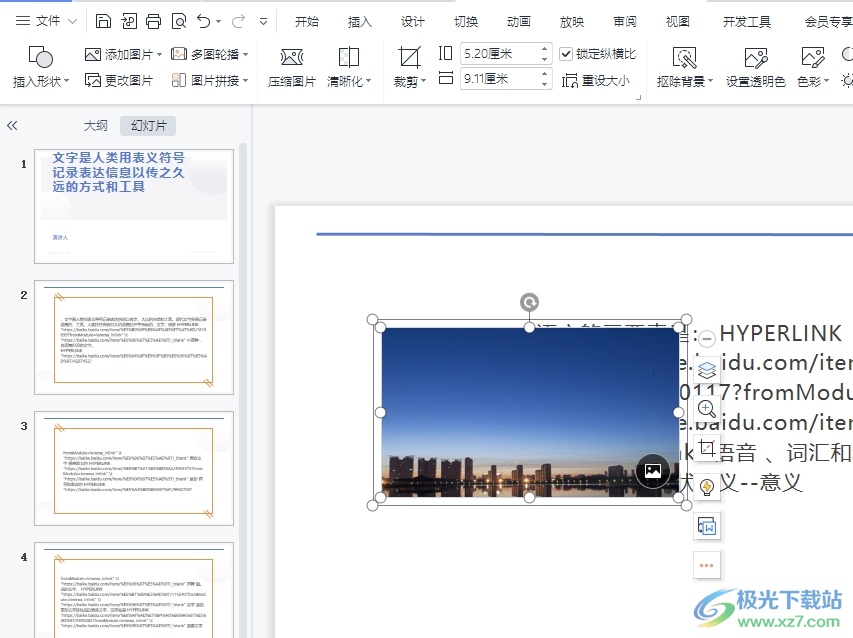
方法步骤
1.用户在电脑桌面上打开wps软件,并来到演示文稿的编辑页面上来进行设置
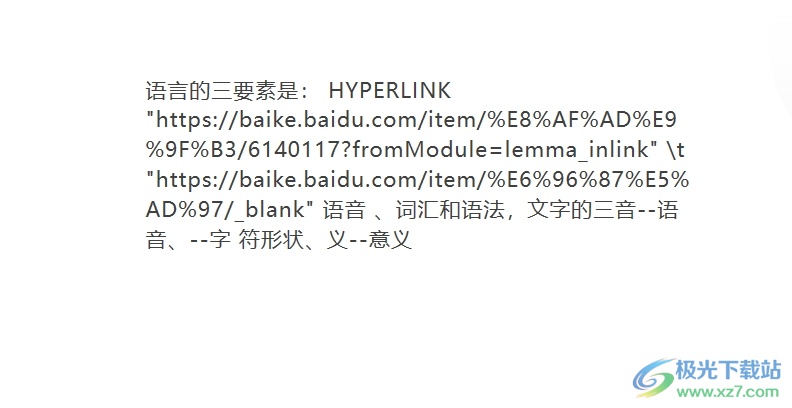
2.接着在页面上方的菜单栏中点击插入选项,将会显示出相关的选项卡,用户选择图片选项
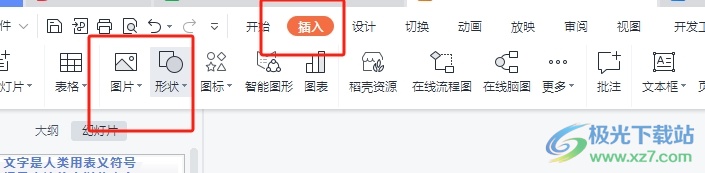
3.这时会弹出下拉选项卡,用户选择其中的本地图片选项
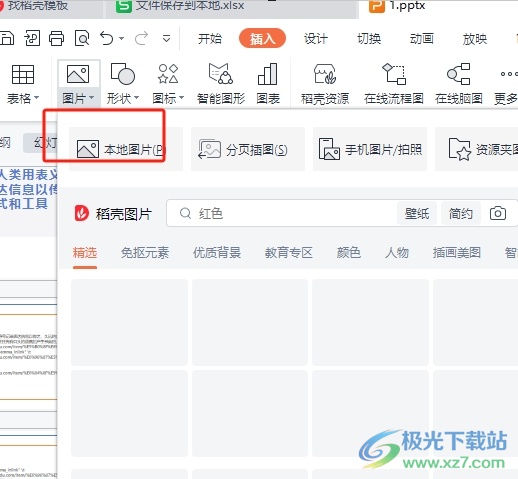
4.进入到文件夹窗口中,用户选择其中需要的图片并按下打开按钮
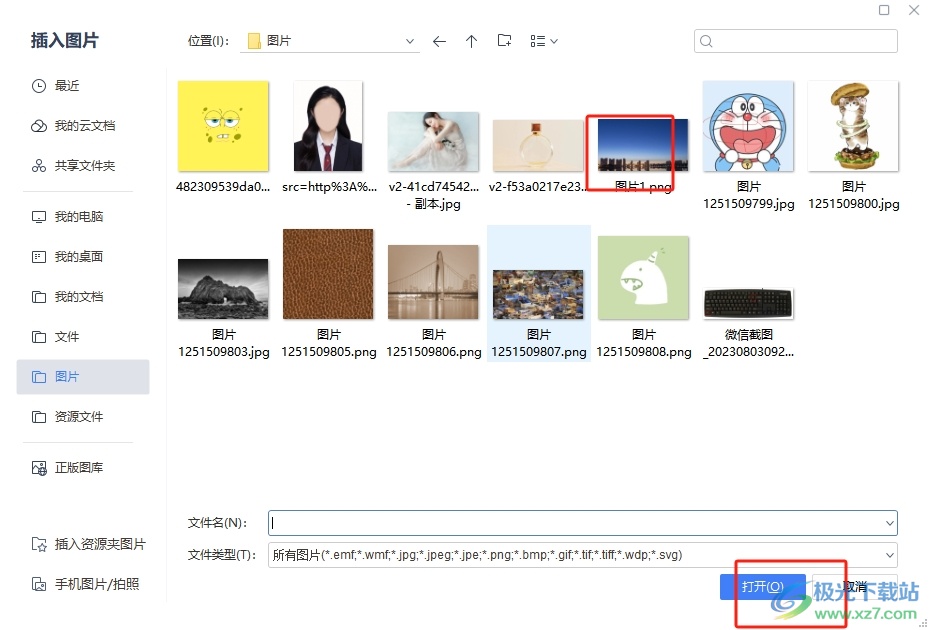
5.此时在编辑页面上可以看到当前的图片被文字遮住了,用户想要将其置于底部,就需要右键点击图片
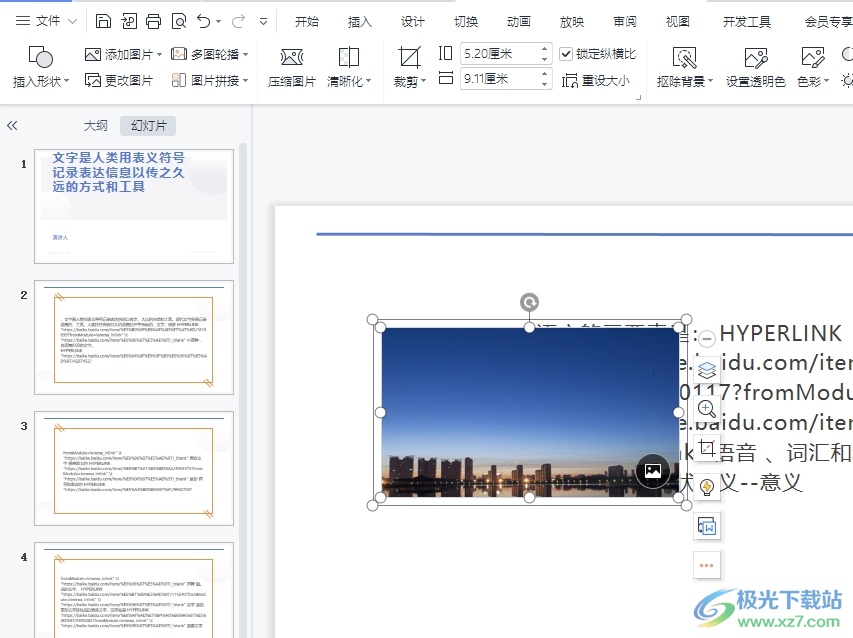
6.在弹出来的右键菜单中,用户选择其中的置于底层选项即可解决问题
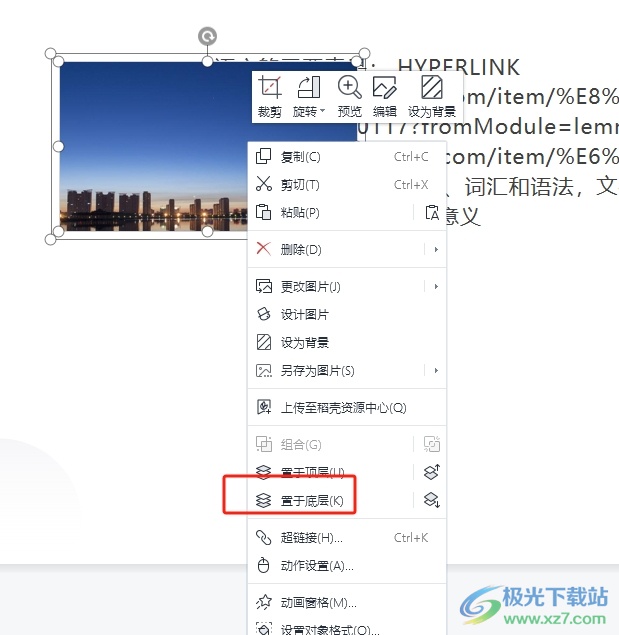
7.如图所示,用户在页面上可以发现插入的图片成功置于底层了
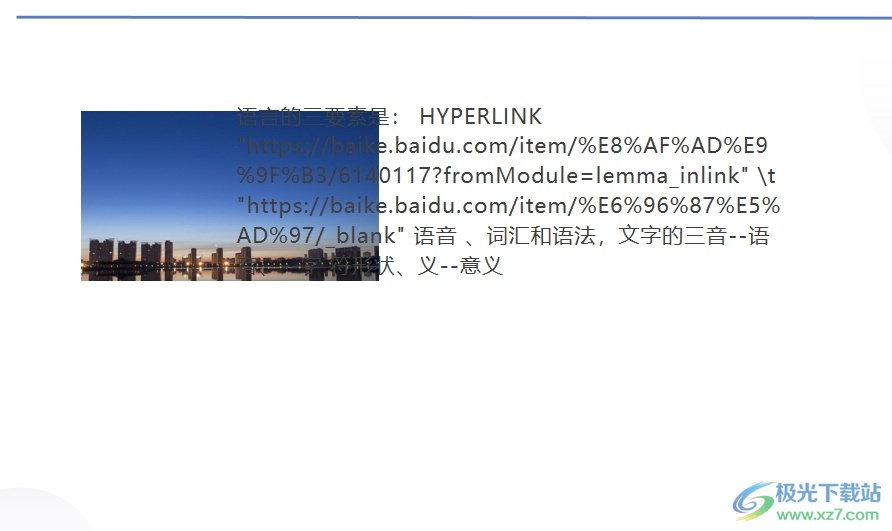
以上就是小编对用户提出问题整理出来的方法步骤,用户从中知道了大致的操作过程为点击插入——图片——选择图片——置于底层这几步,方法简单易懂,因此感兴趣的用户可以跟着小编的教程操作试试看,一定可以解决好这个问题的。
